Créer une affiche style retro grunge
Voilà encore une foi un tout nouveau tuto dans tutsps faire une affiche rétro trop stylé avec Photoshop.
voilà un aperçu du rendu final du tutoriel:Créer une affiche style retro grunge
Avant de commencer téléchargez le pack suivant
Ouvrez un nouveau document de 1000×1000 pixels résolution 72Dpi couleur RVB
Ajoutez un calque de remplissage dégradé en allant dans Menu > Calque > Nouveau calque de remplissage > Dégradé.
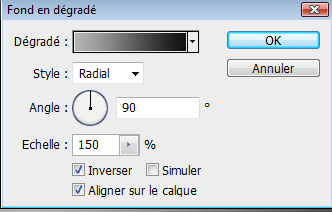
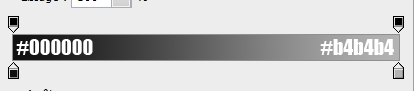
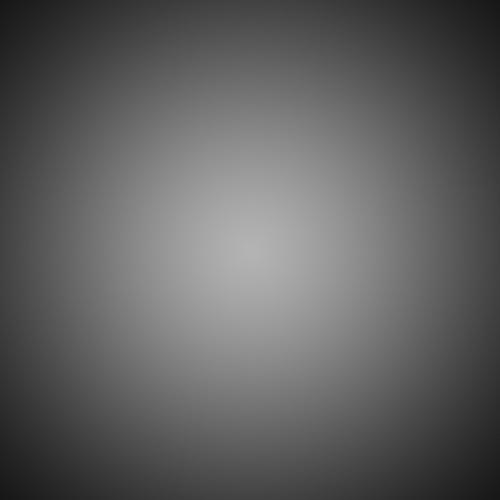
Maintenant ouvrez un nouveau document de 129×129 pixels

Puis prenez l’outil crayon (B) et essayez de dessinez les carrés suivant en utilisant le noir et les gris comme ceci ( Si vous avez des difficultés à reproduire le motif importez l’image directement elle est disponible avec le pack )
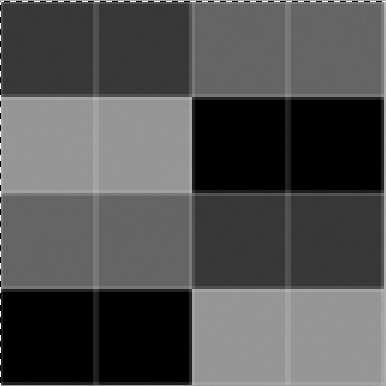
Allez dans Menu > Edition > Utiliser comme motif.
Revenant à notre document créez un nouveau calque (Ctrl+Shift+N) et remplissez le avec le motif que vous avez créé bien sure en utilisant l’outil pot de peinture (G)
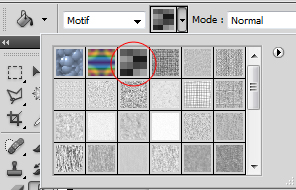
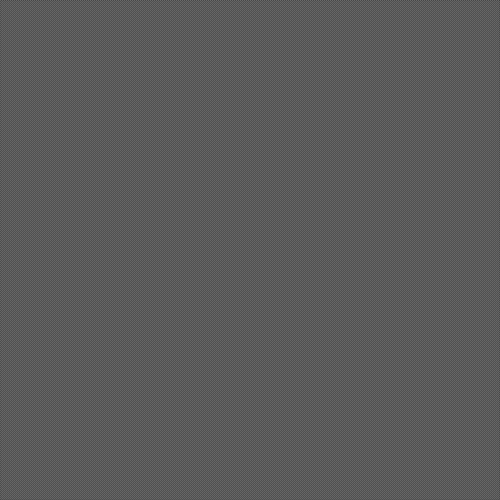
Changez son mode de fusion en lumière tamisée
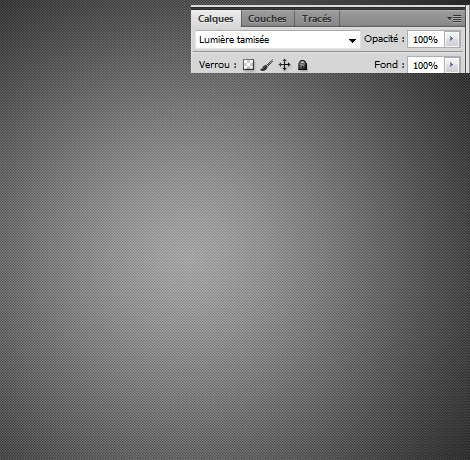
Maintenant créez un nouveau calque puis soit vous dessinez des ronds retro comme ceci soit vous utilisez les brushes que j’ai mit avec le pack proposé en téléchargement en haut, utilisez la couleur suivantes #ff0060 pour obtenir ceci.
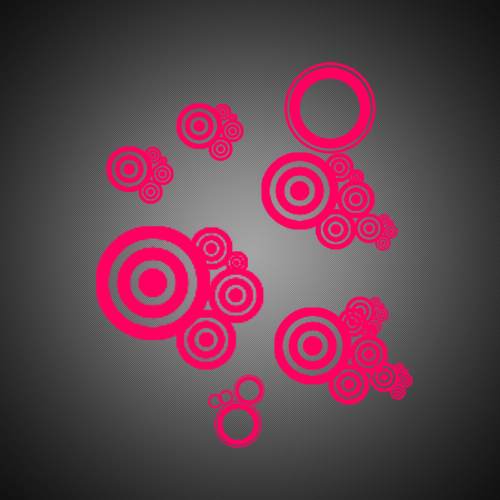
Faite la même chose en utilisant les brushes de tache de peinture suivant.

Répétez cette étape une dernière fois mais avec une forme différente et la couleur suivante #0280d0
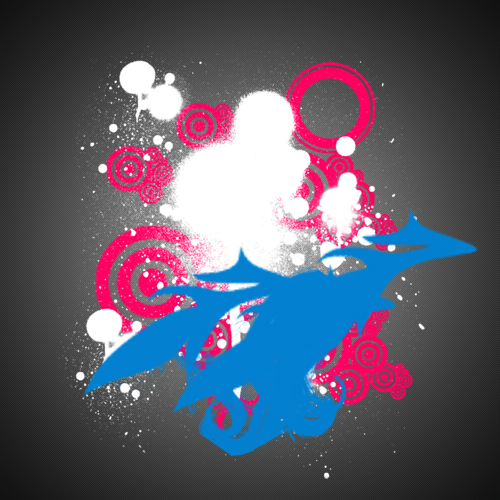
Importez l’image du skateborder suivant dans un nouveau document puis sélectionnez l’homme avec le skateboard


Collez l’image sélectionnée dans votre document comme ceci

Puis dans les options de fusion appliquez un contour bleu
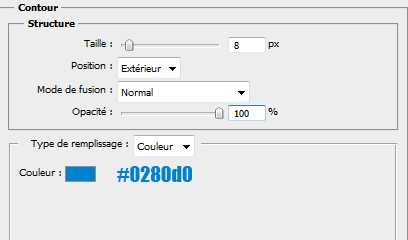

Pour finir importez la texture suivant dans votre document

Changez son mode de fusion en incrustation
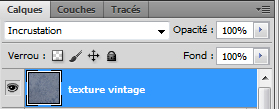
et voilà le résultat







































Bon tuto , mais tu a fait mieu ^^
Joli tuto, mais le résultat n’est pas a mon gout!
Bonne continuation
Waou !! le 10ème tutos du style affiche/grunge, j’pensais qu’on avais fait le tour…
Enfin bon, c’est toujours bien pour ceux qui suivent pas l’actualité du site 😀
Je n’aime pas trop et c’est vraiment simplet, surtout que tu fais des trucs vraiment magnifique, la c’est juste des brush les un sur les autres, rien de grandiose !
Bonjour,
merci encore pour votre site. Bon tuto, même si les grunges ne sont pas (pour moi) très interessant.
Les meilleurs, à mon gout, (les plus long à réaliser aussi, pour vous et pour nous ^^) sont les tutos de conceptions creation.
Le résultat n’est pas à mon goût.. Voila 10 jours que j’attend une bonne création, et on se retrouve avec une énième affiche grunge.. M’enfin,le résultat n’est pas non plus décevant, y’a quelques bons points 😉
Franchement, genial.
Grace a tuts ps, j’ai reussi a me lancer dans les debuts du design 😉
Très bon tuto MERCI !
Je suis de l’avis de geek ! C’est joli, mais ce n’est pas à mon goût non plus !
Cela ressemble plutôt à un “tuto d’attente”, dommage ! :-C
Oo moi je ss un nouveau Sur Ps je c meme pas comment metre les brush lol peut tu me dit ou ?? ^^
Merci pour ce tuto, je croyais que tu nous avais oublier Grafolog 😐 . Bon tuto qui permet de s’entrainer au détourage et à la création de motifs. Merci beaucoup, t’arrête pas et longue vie a Tutps!!! 😀
@ RafikooS : Si tu as Ps cs4 ou 5 tu met tes brushes dans Adobe \\ Photoshop \\ Preset \\ Brushes. Les brushes ont l’extension .abr
Ce tuto est pas mal, il y a mieux et il y a moins bien 😛 !
Mais bon on ne peut pas faire aux goûts de tout le monde 😀 ! Il y a des heureux et des déçus pour chaque chose dans la vie…
Mais merci d’avoir pris du temps pour réaliser ce Tuto 😉 !
J’utilise PS CS5 depuis peut, j’ai déjà fait quelques tutos dont les magnifiques effets textes 3D que j’ai réussi, ce tuto me semblait plus simple et je rencontre un probléme 🙁 Lorsque je remplie mon calque avec le motif ( que j’ai pris dans le pack )cela ne donne pas du tout le même effet…. En fait le motif apparaît mais en très gros, donc on le perçoit de la même manière que lors de ca conception… Je cherche donc un peut d’aide..^^
Salut !
Excuse moi je pense ne pas etre au bon endroit, désolé ^^ .
Mais j’ai pensé qu’avec la sortie de PS CS5 il aurait été intéressant de faire un nouveau tuto’ sur le HDR qui est mit en avant dans cet opus… Histoire de montré a nouveau les nouvelles capacités de ce photoshop pour ceux qui débutent . : )
PS: Je suis moi meme un Webdesigner professionnel et je trouve ton travail remarquable et très rigoureux ! ( je donne a mes apprentis des TP de tes travaux de temps en temps ^^ ).
Continues ainsi !
Bonne soirée.
Personnellement je trouve toujours un problème sur les tutos de ce site … Encore là j’ai le même problème que Freezy, une réponse serait appréciée …
ritchoune et freezy:
Après avoir ouvert le motif disponible dans le pack dans photoshop, avez vous pensez a l’enregistrer comme motif??? Menu/Édition/Utilisé comme motif. ensuite vs revenez sr le tuto que vous êtes entrain de faire, vous ouvrez un nouveau calque, sélectionnez l’outil pot de peinture. dans la fenêtre de l’outil pot de peinture vs sélectionnez motif ainsi que le motif que vous venez de créer. et vous cliquez pour remplir……SINON IL EXISTE UNE RUBRIQUE AIDE DANS PHOTOSHOP!! :siffle:
C’est gentil de me redonner les instruction du tuto mais je sais lire et j’ai exactement fait ce qu’il était écrit et néanmoins j’arrive à ce resultat.
http://a.imageshack.us/img205/607/t…
PS : je n’ai pas besoin de l’aide de PS pour utiliser le pot de peinture.
on essaye juste d’aider…mais si tu as besoin de rien , alors ne demandes rien! un peu de lecture te ferais pourtant du bien manifestement
En attendant je demande de l’aide et la réponse : je te redonne les mêmes instructions que le tuto et va lire l’aide de PS. J’ai refait au moins 5 fois ce qu’il y a écrit et j’arrive toujours au même résultat donc ne me dit pas “on essaye de t’aider”, il y a manifestement un souci dans l’explication (visiblement je ne suis pas la seule en plus). Ton commentaire est vraiment déplacé et complètement inutile puisque a part de me dire d’apprendre à lire, tu ne m’aides pas. Sympa pour un site de formation gratos. Enfin soit j’irais demander de l’aide à de vrais graphistes puisque c’est pas ici que je trouverais mon bonheur.
Bonne continuation quand même
PS : si j’ai tellement la rage c’est parce que j’ai presque fait tout les tutos de ce site et sur quasi-tous il y a un soucis et personne pour aider donc qualité=0
@Ritchoune: Si ma réponse t’a choqué, je m’en excuse car ce n’était pas le but.je ne sais pas si mon commentaire, est vraiment déplacé, mais ta façon de demander de l’aide était aussi quelque peu cavalière.pour ton information je suis au même titre que toi un simple utilisateur de ce site,et non un membre de l’administration de ce site.J’essaye quand je peux avec mes modestes connaissances d’aider et de répondre aux questions.Quand je te proposais “un peu de lecture” je pensais a l’aide de photoshop, et non pas a la relecture du tuto (vois dans l’utilisation des motif tu devrais sans doute y trouver une réponse au problème).essayes aussi en passant par le menu/édition/remplir…on sait jamais. Je ne pense pas que sur ce site tu trouves beaucoup de”vrais graphiste”, mais beaucoup d’amateurs plus ou moins éclairés.Personnellement j’ai également fais la majorité des tutos et hormis deux ou trois ou il y a quelques approximation, les autres se font sans difficultés majeures. Encore merci à grafolog de nous mettre a dispo ces tutos. ,et bonne chance pour la résolution de ton problème
@Ritchoune; bon j’ai cherché un peu concernant ton problème, c’est un problème de mise a l’échelle du motif. Voila comment y remédier. une fois ton motif enregistrer et sélectionné; que ton calque est ouvert, pour l’importation de ton motif. tu vas en bas de la fenêtre des calques, tu clic sur FX pour ouvrir les options de fusion. tu sélectionnes INCRUSTATION DE MOTIF. dans la fenêtre qui s’ouvre tu règles l’échelle.et tu valides, ensuite il ne te reste plus qu’a remplir avec ton pot de peinture. Y’a peu être plus simple et plus rapide mais comme cela ça marche. en cherchant un peu, on trouve tjr une solution 😎 LOL
Comment fait-on pour sélectionner uniquement le skateboardeur sans le ciel ?
Merci Bisous
slt ce tutos est assez beau mais trop simplepour moi comparé aux autres.
perso mon style de tutos préféré est le light painting 😎
🙂 joli tuto*
trop beau et trop facile aussi voilà ma réalisation 🙂 : http://fav.me/d4qhlg0
merci
j’ai un problème avec le motif , j’ai pas le même résultat du tuto , ce qui s’affiche chez moi c’est un motif apparent en grand 100% on fait comment pour résoudre ce petit problème , sinon je suis une fan de ce que vous faite bonne continuation et merci pour tout ce que vous nous proposez
tres bon tuto je vous remercie infiniment pour ce noble travaille